- 虚拟机注册之后,下一步就是将他们添加为受保护的项,在菜单底部,单击"保护"按照提示选择需要保护的虚拟机


- 单击"下一步",在这个页面中需要选择配置虚拟机配置的策略,就是你需要什么时候执行虚拟机的备份,一般建议是的每天业务低谷的时候,比如晚上11点钟执行备份操作:

- 最后一项是配置你的备份文件如何保留,粒度可以按照每天,每个月,每年来定义保留策略,当然存储是收费的,所以需要根据你的业务需要来配置保留策略,比如每天的每份会默认保留180天:

- 在受保护的项页面可以看到,一台Linux和Windows虚拟机已经被保护了,由于备份时间未到,所以目前的状态是"挂起":

- 对虚拟机做快照的一个重要目的就是在操作过程中,一旦对虚拟机进行了误操作,可以利用快照,将虚拟机恢复到以前的状态,那么我们来做一个小测试,在Linux虚拟机根目录和Windows桌面,创建一个snapshot.txt(在实际应用环境中,你的数据文件应该保存在数据盘中,D盘和sdb都是临时盘,在本测试中略去):

- 我们队Linux虚拟机立即执行备份,单击"受保护的项菜单",选择"立即备份",创建完成后,在"作业"页面,你就可以看到,备份作业正在进行:


- 第一次的备份,时间大约7分钟,备份完成,在受保护的项菜单中,可以看到,linuxcent71的最新恢复点就是我们刚刚备份的时间点:


- 那么我们模拟一个误操作,删除之前创建的"snapshot.txt", 检查目录确认删除后,退出:
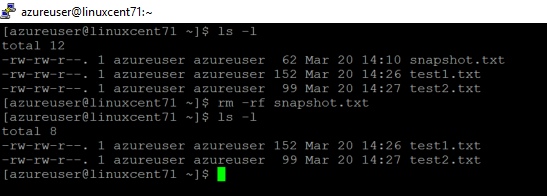
- 回到"受保护的项"页面,选择"还原":

- 你可以选择使用那个还原点的快照进行恢复

- 在进行实例的还原上,在目前的选项中,你可以将备份还原成一个新的虚拟机,需要指定虚拟机名称,云服务名称等信息,如果你需要还原到原来一样名称的虚拟机和云服务,那么你需要将之前的虚拟机和云服务删除,然后进行恢复:

- 恢复完成之后,我们可以看到在云服务linuxcent71下多了一个实例linuxrestore,使用相同的用户名密码登录到恢复后的实例,和当前实例linucecent71,可以看到,恢复的实例中snapshot.txt还在,也就是说完全恢复了,而当前实例运维当时的操作已经没有该文件了:

